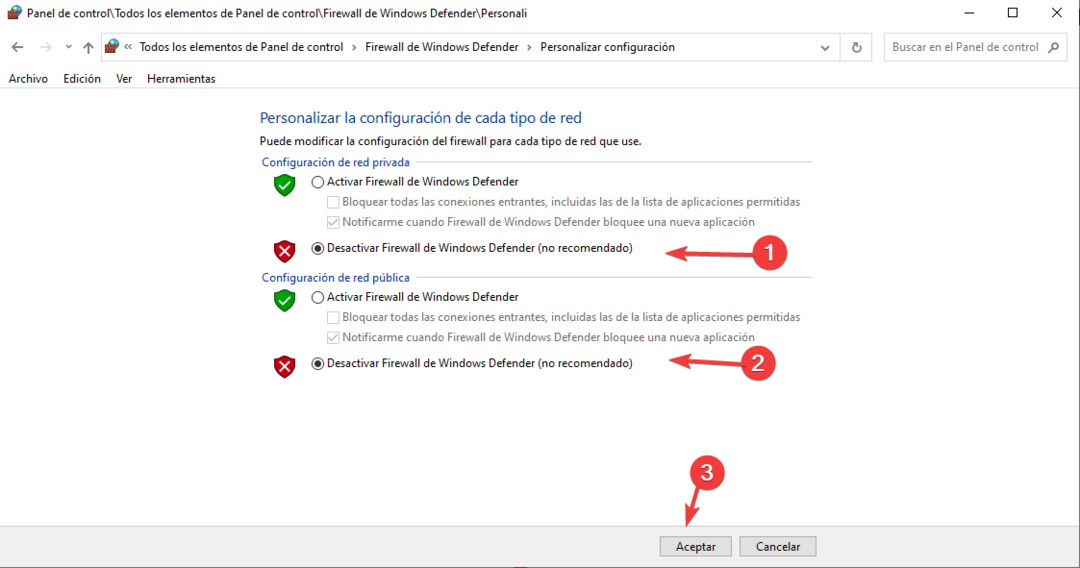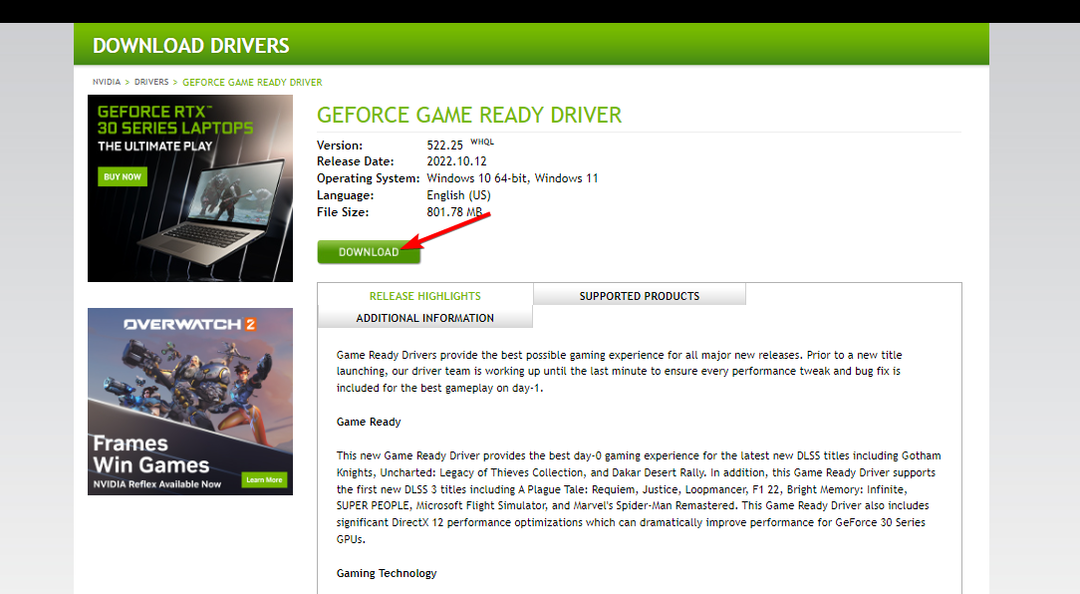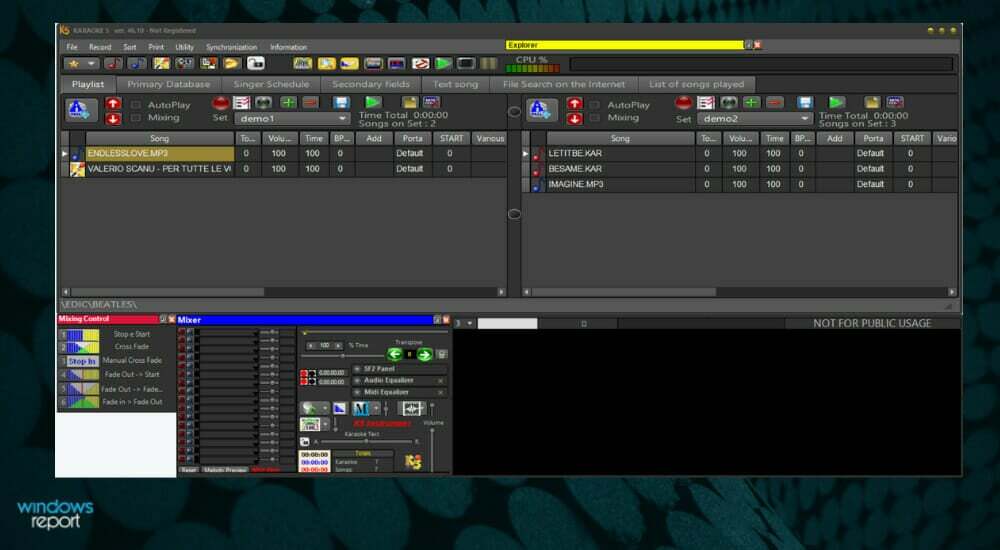VPN ปกป้องข้อมูลและบายพาสบล็อกบนแอพสตรีมมิ่ง
- OBS เป็นแอปยอดนิยมที่ใช้สำหรับการสตรีมสดและการฉายหน้าจอ
- แต่ถ้าคุณใช้ VPN เพื่อเข้าถึง OBS คุณอาจประสบปัญหามากมาย
- บทความนี้อธิบายว่าทำไม OBS อาจไม่ทำงานกับ VPN บางตัว และแนะนำวิธีแก้ไข

OBS หรือ Open Broadcaster Software เป็นที่นิยม ซอฟต์แวร์โอเพ่นซอร์สที่ใช้สำหรับการสตรีมสดและการบันทึกวิดีโอ.
ช่วยให้ผู้ใช้สามารถจับภาพและสตรีมเดสก์ท็อป เว็บแคม และแหล่งข้อมูลอื่นๆ ไปยังไซต์ต่างๆ เช่น Twitch, YouTube และ Facebook.
อย่างไรก็ตาม ผู้ใช้หลายคนประสบปัญหาเมื่อใช้ OBS เมื่อเชื่อมต่อกับ VPN
คุณอาจมีประสบการณ์ ปัญหาเกี่ยวกับการเชื่อมต่อและคุณภาพการสตรีม เมื่อใช้ OBS กับ VPN
อาจเป็นเพราะปัญหาด้านเวลาแฝงที่เชื่อมต่อกับคุณภาพของเซิร์ฟเวอร์ VPN หรือข้อจำกัดของเครือข่าย
ปัญหาการเชื่อมต่อหรือมาตรการปิดกั้นทางภูมิศาสตร์บริการสตรีมบางอย่างเช่น Twitch ที่ใช้อยู่อาจเป็นอีกสาเหตุหนึ่งสำหรับปัญหาของคุณ
แต่ไม่ต้องกังวล เนื่องจากคุณสามารถจัดการกับปัญหาเหล่านี้ได้หลายวิธี
วิธีแก้ไข OBS ไม่ทำงานกับ VPN
เมื่อเชื่อมต่อกับ VPN ที่อยู่ IP ของคุณจะถูกแทนที่ด้วยเซิร์ฟเวอร์ VPN ที่คุณเชื่อมต่ออยู่ ทำให้ดูเหมือนว่าคุณกำลังเข้าถึงอินเทอร์เน็ตจากตำแหน่งอื่น
แม้ว่าสิ่งนี้จะมีประโยชน์สำหรับการข้ามข้อจำกัดทางภูมิศาสตร์และ เข้าถึงเนื้อหาที่ไม่มีให้บริการในประเทศของคุณนอกจากนี้ยังอาจทำให้เกิดปัญหากับการสตรีมผ่าน OBS
แต่มีหลายวิธีในการแก้ไขปัญหาเหล่านี้ ลองวิธีแก้ปัญหาต่อไปนี้ทีละขั้นตอน:
1. ใช้อุโมงค์แยก
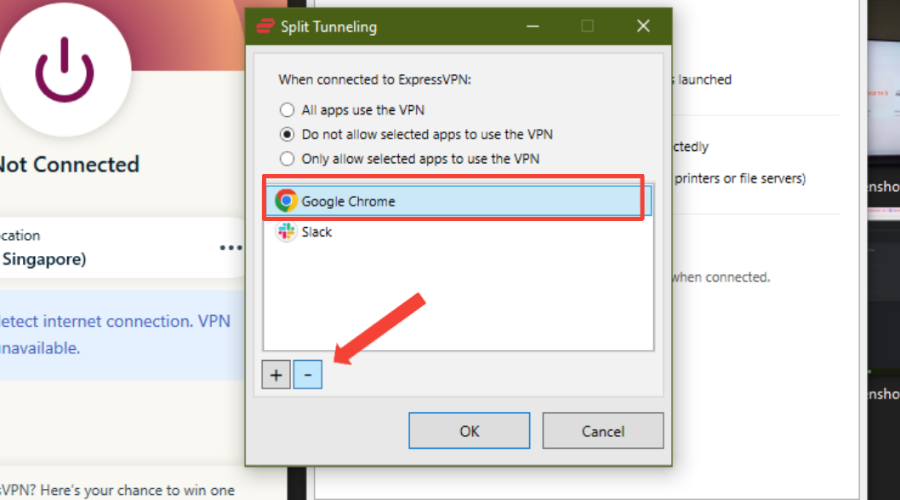
แยกอุโมงค์ เป็นเทคโนโลยีเครือข่ายที่ช่วยให้ผู้ใช้สามารถส่งทราฟฟิกอินเทอร์เน็ตบางส่วนผ่าน VPN ในขณะที่ยังคงเชื่อมต่อกับเครือข่ายปกติ
นี่อาจจะเป็น เป็นประโยชน์สำหรับผู้ใช้ที่ต้องการเล่นเกมหรือใช้แพลตฟอร์มสตรีมมิ่งที่ห้ามใช้ VPN หรือต้องการการเชื่อมต่อเครือข่ายท้องถิ่น
นอกจากนี้ยังสามารถช่วยให้คุณข้ามการปิดกั้นทางภูมิศาสตร์ของ Twitch ในขณะที่เชื่อมต่อ OBS กับเครือข่ายท้องถิ่นของคุณโดยตรงและหลีกเลี่ยงเวลาแฝง
หากต้องการใช้การแยกช่องสัญญาณกับ OBS ให้กำหนดค่าไคลเอนต์ VPN ของคุณเพื่อแยกอะแดปเตอร์เครือข่ายที่ OBS ใช้เพื่อเชื่อมต่อกับอินเทอร์เน็ต
นี้ อนุญาตให้ OBS ใช้การเชื่อมต่อเครือข่ายปกติของคุณในขณะที่เปิดใช้งานแอพอื่นเพื่อใช้การเชื่อมต่อ VPN.
ขั้นตอนเฉพาะสำหรับการตั้งค่าการแยกอุโมงค์จะขึ้นอยู่กับไคลเอนต์ VPN และการกำหนดค่าเครือข่ายของคุณ คุณอาจต้องไปที่เอกสารหรือแหล่งข้อมูลสนับสนุนของผู้ให้บริการ VPN เพื่อตั้งค่าการแยกช่องสัญญาณ
2. เปลี่ยนเซิร์ฟเวอร์
การใช้ OBS เพื่อสตรีมบน Twitch, Youtube หรือ Facebook อาจพิสูจน์ได้ว่าเป็นงานที่หนัก เนื่องจากการเข้าถึงเว็บไซต์เหล่านี้ของคุณอาจถูกกันเนื่องจากการปิดกั้นทางภูมิศาสตร์หรือการเซ็นเซอร์ในประเทศของคุณ
อย่างที่ Twitch และแพลตฟอร์มสตรีมมิ่งอื่น ๆ มักจะทำ รู้จักและแบนที่อยู่ IP บางอย่าง ที่เกี่ยวข้องกับ VPN ฟรีหรือการเชื่อมต่อที่มีจำนวนผิดปกติ การเปลี่ยนเซิร์ฟเวอร์ของคุณอาจช่วยแก้ปัญหาของคุณได้
โดยทำตามขั้นตอนเหล่านี้:
- ตัดการเชื่อมต่อ จากเซิร์ฟเวอร์ VPN ปัจจุบัน
- เปิด แอป VPN ของคุณและ เลือกตำแหน่งเซิร์ฟเวอร์อื่น.
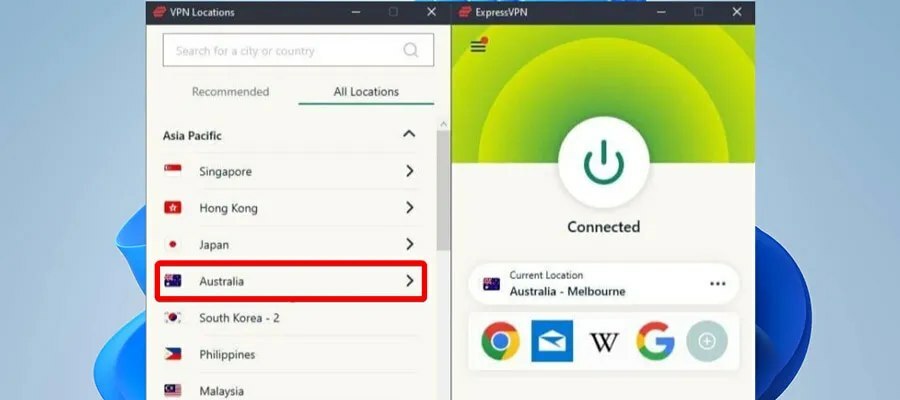
- เชื่อมต่อกับเซิร์ฟเวอร์ใหม่และตรวจสอบว่า Cox ทำงานอย่างถูกต้องหรือไม่
3. เปลี่ยนผู้ให้บริการ VPN ของคุณ
บัฟเฟอร์หรือปัญหาการสตรีมอื่น ๆ อาจเกิดขึ้นเมื่อผู้ใช้เชื่อมต่อกับเซิร์ฟเวอร์ VPN พบทราฟฟิกหรือเวลาแฝงมากเกินไป.
ในทำนองเดียวกัน หากการเชื่อมต่อ VPN ไม่น่าเชื่อถือหรือล้มเหลวเป็นประจำ อาจทำให้ประสบการณ์การสตรีมหยุดชะงักได้
ความผิดพลาดเหล่านี้อาจทำให้คุณหงุดหงิดเมื่อพยายามสตรีมเนื้อหาโดยใช้ OBS ใช้บริการ VPN ระดับพรีเมียม ปรับให้เหมาะสมสำหรับการสตรีมเช่น CyberGhost อาจแก้ไขปัญหาเหล่านี้ได้ในคราวเดียว
หากต้องการประสบการณ์ใช้งาน OBS ที่ปราศจากปัญหา ให้ทำตามขั้นตอนเหล่านี้:
- ไปที่ หน้าสมัครสมาชิก CyberGhost VPN และซื้อการสมัครสมาชิก
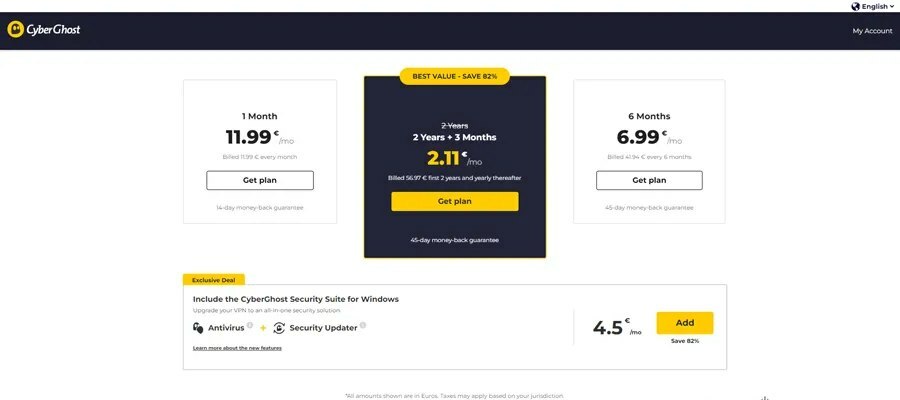
- ดาวน์โหลดแอพได้จาก หน้าดาวน์โหลด CyberGhost VPN สำหรับอุปกรณ์ของคุณ
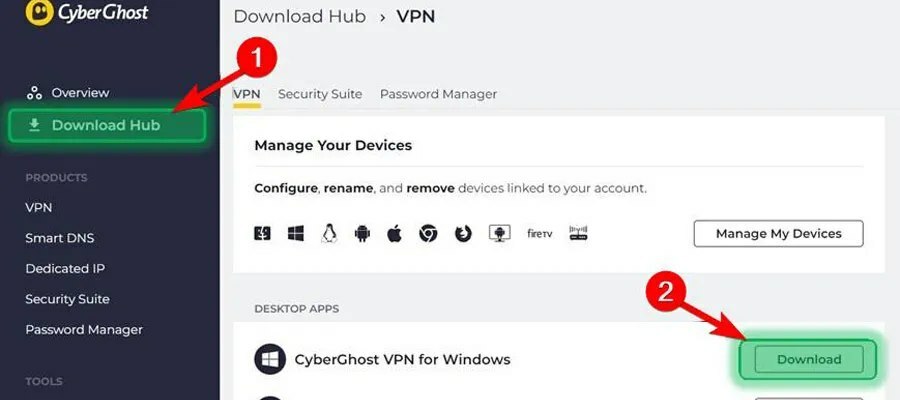
- ติดตั้งไฟล์ที่ดาวน์โหลดและเข้าสู่บัญชีของคุณ

- เลือกเซิร์ฟเวอร์สำหรับรายการสตรีม
- ไปที่แอป OBS ของคุณและเพลิดเพลินกับการสตรีม
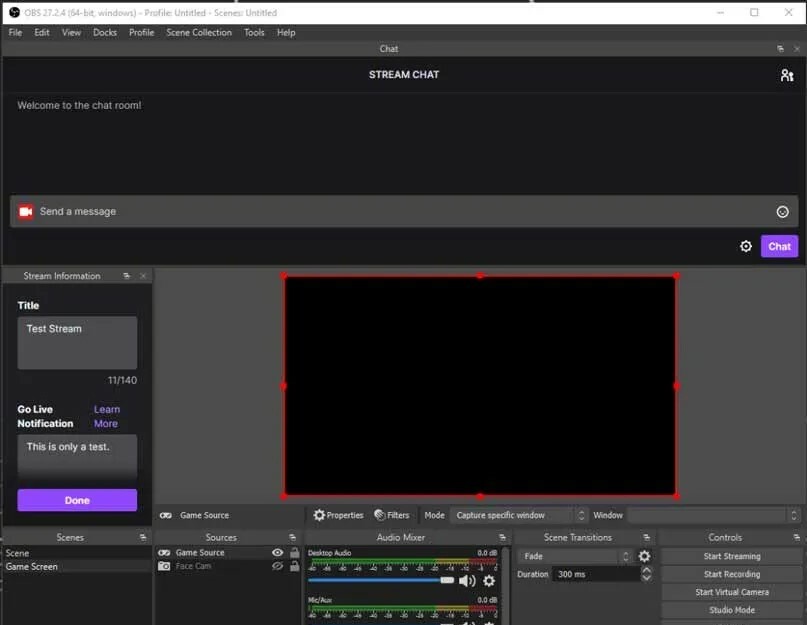
OBS บล็อก VPN หรือไม่
ไม่ OBS ไม่บล็อก VPN OBS เองไม่มีมาตรการแบนผู้ใช้ที่ใช้ VPN หรือบล็อกที่อยู่ IP ใดๆ ที่เกี่ยวข้องกับเซิร์ฟเวอร์ VPN
แต่บางเว็บไซต์ที่สามารถสตรีมได้ผ่าน OBS เช่น Twitch ใช้มาตรการบางอย่างเพื่อบล็อก VPN รักษาความปลอดภัยของแพลตฟอร์มและหลีกเลี่ยงปัญหาทางกฎหมายใดๆ.
โปรดทราบว่าหากคุณไม่พบปัญหาใด ๆ กับสตรีมเมอร์เหล่านั้น VPN ฟรียังคงสามารถทำให้เกิดปัญหาการเชื่อมต่อและเวลาแฝง ซึ่งส่งผลกระทบต่อคุณภาพประสบการณ์ของคุณ
ทางออกที่ดีที่สุดคือการใช้บริการ VPN ระดับพรีเมียมที่ใช้มาตรการความเป็นส่วนตัวที่เป็นนวัตกรรมเพื่อป้องกันไม่ให้การใช้งาน VPN ของคุณถูกซ่อนอยู่ในขณะที่ให้คุณเข้าถึง OBS ความเร็วสูง
OBS ตรวจจับ VPN ของฉันได้อย่างไร
เว็บไซต์หลายแห่งมีขั้นตอนการบล็อก VPN และ OBS ก็มีเช่นกัน
มาตรการป้องกันเหล่านี้ถูกนำมาใช้เพื่อ ป้องกันไม่ให้ผู้ใช้หลีกเลี่ยงขีดจำกัดของภูมิภาคเข้าถึงเนื้อหาที่มีอยู่เฉพาะในบางประเทศ และรักษาความสมบูรณ์ของบริการ
ต่อไปนี้คือตัวอย่างบางส่วนของวิธีที่บริการต่างๆ จำกัดการใช้ VPN:
-
การปิดกั้นที่อยู่ IP: การบล็อกที่อยู่ IP ที่เชื่อมโยงกับผู้ให้บริการ VPN ที่รู้จักเป็นหนึ่งในวิธีการที่แพร่หลายที่สุดที่บริการจะป้องกันการใช้งาน VPN
เมื่อผู้ใช้เชื่อมต่อกับเซิร์ฟเวอร์ VPN ที่อยู่ IP ของพวกเขาจะถูกสลับกับที่อยู่ IP ของเซิร์ฟเวอร์ VPN บริการสามารถห้ามการเข้าถึงจากที่อยู่ IP VPN ที่รู้จักโดยใช้ฐานข้อมูลของที่อยู่ IP เหล่านั้น
-
การปิดกั้น DNS: การบล็อก DNS เป็นกระบวนการจำกัดการเข้าถึงโดเมนหรือเว็บไซต์ที่ระบุซึ่งเชื่อมต่อกับบริการ VPN ผู้ใช้ไม่สามารถเรียกดูเว็บไซต์ VPN หรือดาวน์โหลดซอฟต์แวร์ VPN ได้ด้วยเหตุนี้
-
บัญชีดำ: บริการมักจะรักษารายชื่อเซิร์ฟเวอร์ VPN ที่รู้จักและป้องกันการเข้าถึงเซิร์ฟเวอร์เหล่านั้น
-
ตำแหน่งทางภูมิศาสตร์: บริการสามารถใช้ข้อมูลตำแหน่งทางภูมิศาสตร์เพื่อระบุตำแหน่งของผู้ใช้และป้องกันการเข้าถึงหากพวกเขากำลังเชื่อมต่อกับเซิร์ฟเวอร์ VPN ในประเทศอื่น
-
การปิดกั้นพอร์ต: ผู้ให้บริการบางราย เช่น OpenVPN หรือ PPTP อาจจำกัดพอร์ตของโปรโตคอล VPN เฉพาะ โดยทั่วไปจะบล็อกการใช้งาน VPN โดยป้องกันไม่ให้ทราฟฟิก VPN เดินทางผ่านพอร์ตบางพอร์ต
-
การระงับบัญชี: บริการบางอย่างอาจระงับหรือยกเลิกบัญชีผู้ใช้หากตรวจพบ VPN
-
ความท้าทายแคปต์ชา: ผู้ให้บริการบางรายอาจใช้ความท้าทายของแคปต์ชาเพื่อให้แน่ใจว่าผู้ใช้ไม่ได้ใช้ VPN Captcha ท้าทายให้ผู้ใช้ไขปริศนาหรือส่งข้อความเพื่อแสดงว่าพวกเขาไม่ใช่บอทหรือใช้ VPN
แม้ว่ามาตรการเหล่านี้มีขึ้นเพื่อให้ผู้ใช้และแพลตฟอร์มปลอดภัย แต่มาตรการเหล่านี้อาจเป็นข้อจำกัดได้หากคุณพบว่าตัวเองอยู่ในสถานการณ์ที่ต้องผ่านด่านเหล่านี้
ถ้าคุณคือ โดยใช้เครือข่ายมหาวิทยาลัยหรือห้องสมุด หรือหากคุณอาศัยอยู่ในประเทศที่มีการปิดกั้นการเข้าถึงบางแพลตฟอร์ม เชื่อมต่อกับ OBS คุณต้องใช้ VPN
แต่เนื่องจากการใช้ VPN อาจทำให้เกิดมาตรการลงโทษบางอย่างได้ รวมถึงการระงับบัญชีหรือคุณภาพการสตรีมลดลงอย่างมาก คุณต้องมั่นใจว่าการใช้งาน VPN ของคุณได้รับการปกป้อง
การใช้บริการ VPN ระดับพรีเมียมอาจเป็นทางออกที่ดีที่สุดสำหรับการติดตามทั้งหมดนี้
คุณลักษณะด้านความปลอดภัยและความเป็นส่วนตัวขั้นสูงของ Premium VPN ช่วยให้คุณปลอดภัยในขณะที่มอบคุณภาพการสตรีมที่ดีที่สุดเท่าที่จะเป็นไปได้
OBS ทำงานร่วมกับ VPN ได้หรือไม่
ใช่ OBS ทำงานร่วมกับ VPN ได้ แต่คุณภาพของประสบการณ์ของคุณจะขึ้นอยู่กับประเภทของ VPN ที่คุณใช้เป็นอย่างมาก
การใช้ VPN ระดับพรีเมียม เช่น CyberGhost นั้นเป็นสิ่งที่จำเป็น เพื่อการเชื่อมต่อกับ OBS ที่ไม่กระตุกและเสถียร.
ฟีเจอร์ความปลอดภัยและความเป็นส่วนตัวที่ล้ำหน้า ผสานกับฟีเจอร์การแยกอุโมงค์ มอบเครื่องมือทั้งหมดที่คุณต้องการ ข้ามการปิดกั้นทางภูมิศาสตร์ของแพลตฟอร์มการสตรีมเช่น Twitch เมื่อใช้ OBS
VPN ฟรีไม่ได้ให้การปกป้องและความเป็นส่วนตัวในระดับเดียวกับ VPN เชิงพาณิชย์ และมันก็เป็นเช่นนั้น มีแนวโน้มที่จะถูกบล็อกที่อยู่ IP และดร็อปดาวน์ความเร็ว.
VPN ระดับพรีเมียม เช่น CyberGhost ให้การเข้ารหัสระดับบนสุด มี นโยบายไม่บันทึกข้อมูลที่เข้มงวด การเชื่อมต่อที่รวดเร็วและเชื่อถือได้มากขึ้นและมาตรการรักษาความปลอดภัยอื่นๆ เพื่อให้กิจกรรมออนไลน์ของคุณปลอดภัย
VPN ฟรีบางครั้งมีการเชื่อมต่อที่ซบเซาและไม่สอดคล้องกัน ทำให้ยากต่อการสตรีมผ่าน OBS และเนื้อหาอื่น ๆ โดยไม่มีการบัฟเฟอร์หรือเวลาแฝง
VPN พรีเมียมอาจแตกต่างจาก VPN ฟรี ยุติที่อยู่ IP ที่ถูกบล็อกโดย Twitch และเริ่มต้นใหม่ ในขณะที่นำหน้าการแบนของ Twitch หนึ่งก้าว
การลงทุนใน VPN ระดับพรีเมียม เช่น CyberGhost ช่วยให้คุณใช้ OBS ได้โดยไม่มีเฟรมตก ขณะที่ให้คุณเข้าถึงสตรีมเมอร์ที่อาจมีการบล็อกหรือข้อจำกัดทางภูมิศาสตร์ในภูมิภาคของคุณ
- OBS ไม่เปิดขึ้นใน Windows 11: วิธีแก้ไขอย่างรวดเร็ว
- OBS พูดติดอ่างเมื่อบันทึก? 3 วิธีในการแก้ไขอย่างรวดเร็ว
- การตั้งค่า OBS ที่ดีที่สุดสำหรับพีซีระดับล่าง [การบันทึก การสตรีม]
- แก้ไข: OBS ไม่สามารถโหลดข้อมูลช่องสำหรับ Twitch
VPN ที่ดีที่สุดสำหรับ OBS
การเลือก VPN ระดับพรีเมียมเพื่อเข้าถึง OBS นั้นมีความสำคัญอย่างยิ่งในการรับรองว่าคุณจะได้รับประสบการณ์ที่ปราศจากการกระตุกในขณะที่รักษาความเป็นส่วนตัวและความปลอดภัยทางออนไลน์ของคุณ
VPN ระดับพรีเมียมของคุณต้องมีคุณสมบัติแยกอุโมงค์และเซิร์ฟเวอร์ที่รวดเร็วและปลอดภัยมากมายทั่วโลก ซึ่งได้รับการปรับแต่งเพื่อให้คุณได้รับประสบการณ์การสตรีมที่ดีที่สุด
ต่อไปนี้เป็นรายการ VPN ระดับพรีเมียมที่ดีที่สุดสำหรับการสตรีมผ่าน OBS:

CyberGhost VPN คือความคิดเห็นของเรา ตัวเลือก VPN ที่ดีที่สุดสำหรับการสตรีมสด มันมีเครือข่ายขนาดใหญ่ด้วย มากกว่า 6800 เซิร์ฟเวอร์ใน 91 ประเทศช่วยให้ผู้ใช้สามารถดูเนื้อหาจากทั่วทุกมุมโลก
บนซอฟต์แวร์เดสก์ท็อป CyberGhost เสนอตัวเลือกการแยกอุโมงค์ที่มีข้อความว่า "ข้อยกเว้น" ภายใต้แท็บกฎอัจฉริยะ
มีการเข้ารหัสระดับสูงสุด รับประกันว่ากิจกรรมออนไลน์ทั้งหมดเป็นส่วนตัวและปลอดภัย
นอกจากนี้ CyberGhost VPN ยังปฏิบัติตามอย่างเคร่งครัด นโยบายไม่บันทึกซึ่งหมายความว่าข้อมูลผู้ใช้จะไม่ถูกบันทึกหรือแบ่งปันกับบุคคลที่สาม
นอกจากนี้ยังมีคุณสมบัติขั้นสูงเช่น การบล็อกโฆษณาและการป้องกันไวรัส.
โดยรวมแล้ว CyberGhost VPN เป็นบริการที่เชื่อถือได้สำหรับใครก็ตามที่ต้องการปกป้องความเป็นส่วนตัวทางออนไลน์และเข้าถึงเนื้อหาต้องห้าม
✅ ข้อดี
- เซิร์ฟเวอร์ที่ปรับให้เหมาะสมสำหรับการสตรีม
- มากกว่า 6800 เซิร์ฟเวอร์ใน 91 ประเทศ รวมถึงสหราชอาณาจักร
- การเข้ารหัส AES 256 บิต
- โปรโตคอล OpenVPN IKEv2 และ WireGuard
- นโยบายไม่บันทึกที่เข้มงวด
❌ ข้อเสีย
- เซ็นเซอร์ในบางประเทศเช่นจีน
- ตัวบล็อกโฆษณาไม่สามารถบล็อกโฆษณาและป๊อปอัปบางรายการได้

ไซเบอร์โกสต์
ใช้ประโยชน์สูงสุดจากการสตรีม OBS ของคุณด้วย VPN ที่เชื่อถือได้นี้!
ExpressVPN ด้วย มากกว่า 3,000 เซิร์ฟเวอร์ใน 94 ประเทศเป็นทางออกที่ดีสำหรับใครก็ตามที่ค้นหา รวดเร็ว ปลอดภัย และเชื่อถือได้ บริการ VPN
ยิ่งไปกว่านั้น VPN นี้นำเสนอโซลูชันแบบ all-in-one สำหรับทุกคนที่ต้องการปกป้องความเป็นส่วนตัวและความปลอดภัยทางออนไลน์ด้วยคุณสมบัติที่ซับซ้อนเช่น แยกอุโมงค์และสวิตช์ฆ่า.
ExpressVPN ยังจ้าง การเข้ารหัสชั้นนำของอุตสาหกรรม เพื่อให้กิจกรรมออนไลน์ทั้งหมดเป็นส่วนตัวและปลอดภัย
อีกทั้งยังมีความเข้มงวด นโยบายไม่บันทึกซึ่งหมายความว่าจะไม่มีการบันทึกหรือแบ่งปันข้อมูลผู้ใช้กับบุคคลอื่น นอกจากนี้ยังมี การทำให้งงงวยขั้นสูง ที่เอาชนะการปิดกั้นใด ๆ
เนื่องจากความเป็นส่วนตัวและความปลอดภัยมักเป็นข้อกังวลสูงสุดในขณะที่ใช้ VPN จึงรวมเอาเทคโนโลยีความปลอดภัยที่ล้ำสมัยอย่างเช่น การเข้ารหัส AES-256.
✅ ข้อดี
- เซิร์ฟเวอร์ที่อัดแน่นใน 94 ประเทศทั่วโลก รวมถึงสหราชอาณาจักร
- แอพที่ใช้งานง่ายสำหรับ Windows, Mac, Android และ iOS
- โปรโตคอล Lightway เจเนอเรชันถัดไปพร้อมความเร็วและความปลอดภัยที่ดีกว่า
- นโยบายไม่บันทึกช่วยรักษาข้อมูลของคุณให้ปลอดภัย
- เสนอ DNS ส่วนตัว
❌ ข้อเสีย
- ราคาแพงกว่าคู่แข่ง
- ไม่พร้อมใช้งานบน Linux

ExpressVPN
รับการสตรีมที่ปลอดภัย รวดเร็ว และปราศจากการควบคุมบน OBS ด้วย ExpressVPN!
PIA VPN หรือ Private Internet Access VPN เป็นโซลูชันที่ยอดเยี่ยมสำหรับผู้ที่ให้ความสำคัญกับความเป็นส่วนตัวและความปลอดภัยในขณะที่สตรีมผ่าน OBS โดยไม่มีปัญหาใดๆ
ที่มีมากกว่า 35,000 เซิร์ฟเวอร์ใน 84 ประเทศ, PIA VPN ให้ทางเลือกมากมายสำหรับการดูเนื้อหาทั่วโลก
นอกจากนี้ VPN นี้ยังมีคุณสมบัติแยกช่องสัญญาณขั้นสูงที่จะช่วยให้คุณหลีกเลี่ยงปัญหาใด ๆ ที่คุณอาจประสบกับการใช้ OBS
PIA VPN ยังมีการป้องกันโฆษณาและมัลแวร์และสวิตช์ฆ่า VPN นี้เป็นตัวเลือกที่ไม่แพงและเชื่อถือได้สำหรับใครก็ตามที่ต้องการปกป้องความเป็นส่วนตัวและความปลอดภัยออนไลน์ของพวกเขา
เพราะมัน สถาปัตยกรรมโอเพ่นซอร์สและโปร่งใสทุกคนสามารถตรวจสอบและทดสอบ PIA VPN ได้ คุณลักษณะด้านความปลอดภัยที่ล้ำสมัย และ นโยบายไม่บันทึก.
✅ ข้อดี
- กองเซิร์ฟเวอร์ที่กว้างขวาง
- นโยบายไม่บันทึก
- ตัวบล็อกโฆษณาที่มีประสิทธิภาพ
- แยกอุโมงค์
❌ ข้อเสีย
- โปรโตคอลความปลอดภัยที่จำกัดที่รองรับเฉพาะ WireGuard และ OpenVPN
- ไคลเอนต์เดสก์ท็อปย่อย

เปีย
ใช้ PIA เพื่อข้ามข้อจำกัดทั้งหมดและรับคุณภาพการสตรีมที่น่าทึ่งบน OBS!สรุป
มากมาย สตง ผู้ใช้พบประสบการณ์ใช้งานไม่ได้กับ VPN ปัญหาการเชื่อมต่อ เวลาแฝง และการปิดกั้นทางภูมิศาสตร์ ในขณะที่พยายามใช้ซอฟต์แวร์เพื่อสตรีมบนแพลตฟอร์มต่างๆ เช่น Twitch
ใช้ VPN ระดับพรีเมียมที่มี Split-tunneling คุณสมบัติด้านความปลอดภัยและความเป็นส่วนตัวขั้นสูง และเซิร์ฟเวอร์จำนวนมากที่ปรับให้เหมาะสำหรับการสตรีม สามารถแก้ไขปัญหาทั้งหมดนี้ได้ในครั้งเดียว